앱을 다운로드하지 않고 PDF를 온라인으로 분할하는 방법
게시 됨: 2022-12-03PDF는 사무실 전문가, 프리랜서, 학생 및 정보 공유가 필요한 모든 사람이 사용하는 다목적 형식입니다. PDF는 믿을 수 없을 정도로 대중적이고 다재다능하지만 작업하기가 어려울 수도 있습니다. 큰 PDF를 여러 개의 작은 PDF로 분할해야 하는 경우 이 모든 것을 잘 알고 있습니다.

과거에는 프로세스가 부피가 큰 소프트웨어나 앱을 컴퓨터에 다운로드하는 것을 의미하는 경우가 많았습니다. 고맙게도 더 이상 필요하지 않습니다! 이제 몇 번의 마우스 클릭만으로 앱을 다운로드하지 않고도 온라인에서 PDF를 분할하는 것이 그 어느 때보다 쉬워졌습니다.
PDF는 이메일을 통해 저장하거나 첨부하기에 이상적인 형식이므로 온라인에서 PDF를 여러 파일로 쉽게 분할하여 유용한 정보가 있는 페이지를 얻을 수 있는 좋은 도구를 사용하는 것이 중요합니다. 거의 무료이고 실용적이며 사용하기 쉽기 때문에 FormatPDF.com을 사용합니다.
이 자습서에서는 앱을 다운로드하거나 사용자 권한을 지불하지 않고 PDF를 온라인으로 분할하는 방법을 배웁니다.
목차
PDF를 온라인으로 분할하면 어떤 이점이 있습니까?
연중무휴 액세스
온라인 PDF 분할기는 작동하는 브라우저만 있으면 되므로 소프트웨어를 다운로드하지 않고도 어디서나 작업할 수 있습니다. 이를 통해 학생, 프리랜서 또는 회사원이든 작업 흐름이 더 쉬워집니다.
보안
FormatPDF와 같은 온라인 PDF 페이지 분할기는 안전하며 안전을 제공합니다. PDF 파일이 업로드되면 프로세스가 암호화되어 아무도 파일에 액세스할 수 없습니다. 추가 보안 조치로 클라우드 서버에서 PDF를 제거하거나 한두 시간 후에 자동으로 제거될 때까지 기다릴 수 있습니다.
최적화된 공간 및 파일 크기
PDF 형식의 가장 큰 장점 중 하나는 공간 및 크기 최적화이며 온라인 PDF 분할기로 이를 더욱 개선할 수 있습니다. 온라인 PDF 분할을 사용하면 전체 파일을 전송하고 불필요한 저장 공간을 차지하는 대신 필요한 파일을 추출할 수 있습니다. 그러나 PDF를 더 작은 파일로 분할하고 필요한 파일을 선택하면 저장 공간과 대역폭이 자동으로 절약됩니다.
향상된 속도 및 효율성
속도는 데이터, 파일 및 웹 페이지를 사용할 때 중요한 요소입니다. 그렇기 때문에 이메일을 통해 보내거나 웹 사이트에 업로드하는 모든 PDF가 가능한 한 작은지 확인해야 합니다.
따라서 파일이 전송되거나 웹 사이트가 로드되는 속도에 영향을 미치는 중량을 들고 다니지 않도록 하려면 PDF 스플리터를 사용하여 파일을 더 작은 형식으로 분할하십시오. 또한 PDF는 크기가 줄어들면 편집하기가 더 쉬워지고 더 많은 텍스트, 이미지, 그래픽, 링크 등을 추가할 수 있습니다.
정보 추출
온라인에서 PDF를 페이지별로 분할하여 필요한 정보만 추출할 수 있습니다. 예를 들어 특정 수의 페이지를 제거하고 추출을 별도의 파일로 만들고 이미지를 추출하여 공유할 수 있습니다.
앱을 다운로드하지 않고 PDF를 온라인으로 분할하는 방법은 무엇입니까?
PDF 분할에 사용할 수 있는 두 가지 방법에 대해 이야기하겠습니다. 하나의 온라인 및 하나의 오프라인 방법.
FormatPDF로 온라인에서 PDF 분할
FormatPDF는 PDF를 분할할 수 있는 온라인 도구입니다. 또한 앱을 다운로드하지 않고도 다른 형식으로 변환, 압축, 병합, 구성 및 그리기와 같은 PDF 조작을 위한 다른 옵션을 제공합니다. 대량 PDF를 업로드하고 공유 파일을 다운로드하기만 하면 됩니다. PDF 파일을 분할하는 단계는 다음과 같습니다.
1단계: PDF 파일 선택
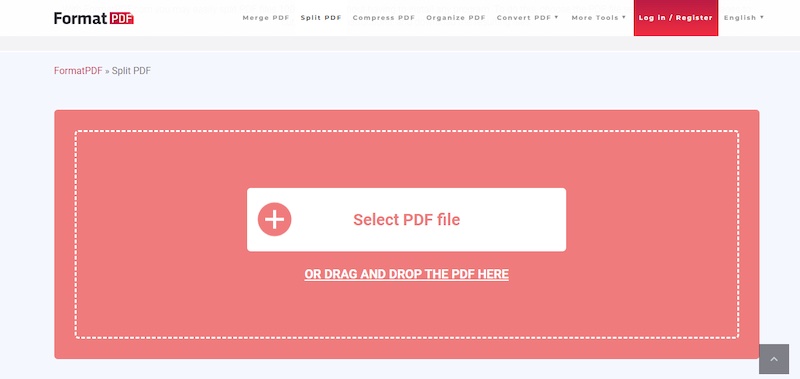
FormatPDF 분할 도구 로 이동하여 분할할 파일을 선택합니다.
2단계: 분할할 페이지 선택
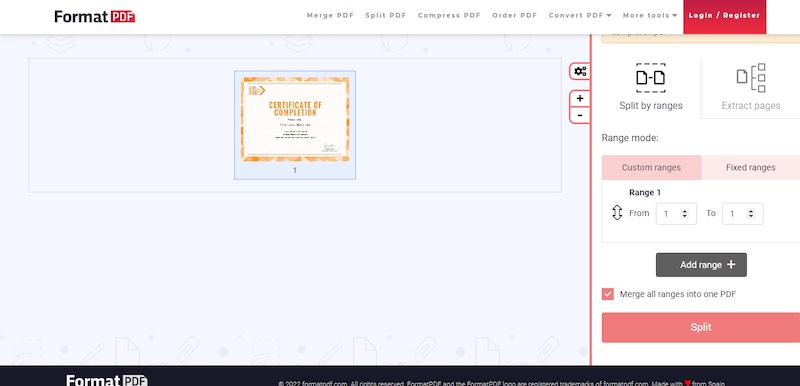
PDF 파일이 업로드되면 분할 PDF 페이지의 사용자 지정 범위를 선택합니다.
3단계: 분할 PDF 다운로드
'분할' 버튼을 탭하거나 클릭합니다. 분할 프로세스가 완료될 때까지 기다렸다가 분할 PDF 파일을 다운로드합니다.
PDFelement를 사용하여 PDF 파일을 오프라인으로 분할
온라인 도구를 사용하여 PDF를 페이지별로 분할하는 것은 간단하지만 PDF를 분할하거나 조작하기 위해 오프라인 도구가 필요한 경우 PDFelement 도구를 사용해 볼 수 있습니다. PDF 파일을 오프라인으로 분할하는 단계는 다음과 같습니다.

- 앱을 다운로드하고 컴퓨터에서 실행합니다.
- 왼쪽 하단의 ' 파일 열기 '를 선택하고 분할하려는 PDF 파일을 선택합니다.
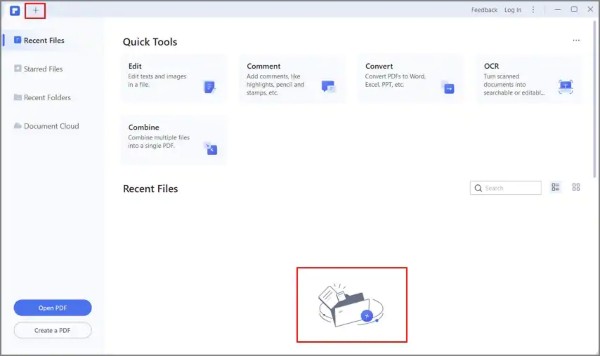
- ' 페이지 ' 섹션의 하위 메뉴에서 ' 분할 '을 클릭합니다.
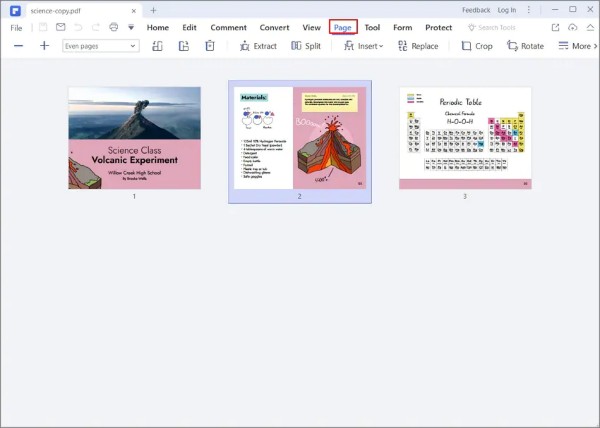
- 원하는 페이지 수와 책갈피에 따라 분할 기준을 조정하십시오.
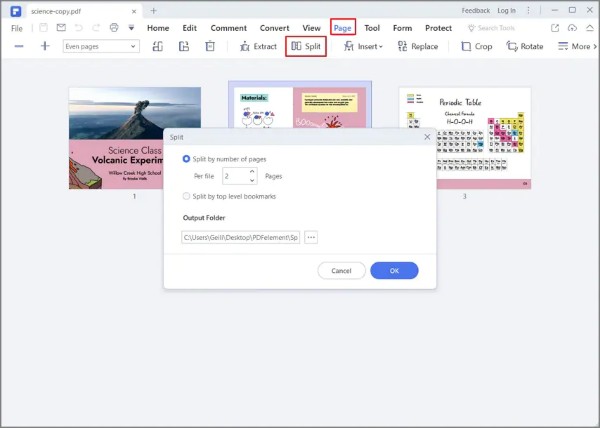
- 분할 프로세스를 시작하려면 ' 확인 '을 선택하십시오.
- 프로세스가 완료되면 새 PDF 파일을 선택합니다. 그런 다음 " 파일 > 다른 이름으로 저장 "을 클릭하여 대상 폴더를 선택합니다.
각 파일을 별도로 저장하는 것이 좋습니다.
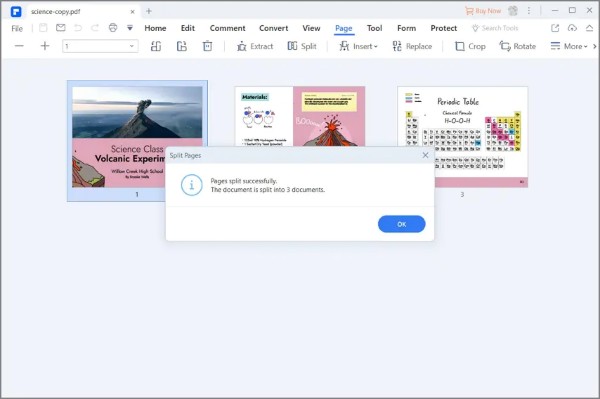
앱을 다운로드하지 않고 온라인에서 PDF 분할에 대한 FAQ
PDF 스플리터를 사용하면 어떤 이점이 있습니까?
PDF 스플리터를 사용하면 다음과 같은 몇 가지 이점이 있습니다.
- PDF 분할기를 사용하면 큰 PDF를 더 작고 관리하기 쉬운 파일로 나눌 수 있습니다. 이것은 다른 사람과 큰 PDF를 공유해야 하거나 PDF를 보다 효율적인 방식으로 구성하려는 경우에 유용할 수 있습니다.
- PDF 분할기는 PDF에서 특정 페이지 또는 섹션을 추출하여 별도의 문서로 저장하는 데 도움이 됩니다. 이는 PDF의 특정 부분만 공유하거나 참조해야 하는 경우에 유용할 수 있습니다.
- PDF 분할기는 큰 PDF의 크기를 줄이는 데 도움이 되므로 더 쉽게 공유하고 저장할 수 있습니다.
전반적으로 PDF Splitter를 사용하면 PDF 문서를 보다 쉽게 관리하고 작업할 수 있으며 다른 사람과 보다 효과적으로 공유하고 공동 작업할 수 있습니다.
앱을 다운로드하지 않고 온라인에서 PDF를 어떻게 분할합니까?
장치에서 브라우저의 모든 PDF 분할기를 검색할 수 있습니다. 물론 몇 가지 결과를 찾을 수 있지만 시간을 낭비하지 않고 PDF 파일을 손상시키지 않으려면 앱을 다운로드하지 않고도 FormatPDF 도구를 사용할 수 있습니다.
- FormatPDF.com 웹사이트로 이동합니다.
- 분할하려는 PDF 파일을 선택하십시오
- PDF 파일이 업로드되면 분할된 PDF 페이지의 사용자 지정 영역을 선택합니다.
- '나누기' 버튼을 탭하세요.
- 분할된 PDF 파일을 다운로드합니다.
이 단계를 통해 앱을 다운로드하지 않고도 서로 다른 PDF 파일을 더 작은 개별 파일로 분할할 수 있습니다.
최고의 PDF 스플리터는 무엇입니까?
우리가 권장하는 최고의 PDF 분할기는 온라인 도구인 FormatPDF와 오프라인 도구인 PDFelement, Adobe Acrobat, Nitro Pro 및 EaseUS PDF Editor를 포함합니다. 이러한 도구를 사용하면 페이지 범위별로 또는 문서를 설정된 페이지 수로 분할하여 PDF를 여러 개의 더 작은 PDF로 분할할 수 있습니다. PDF에서 특정 페이지를 추출하고 별도의 문서로 저장하는 데 사용할 수도 있습니다.
Adobe Acrobat 없이 PDF를 어떻게 분할합니까?
Adobe Acrobat 없이 PDF를 분할하려면 FormatPDF 또는 Google Chrome을 사용할 수 있습니다. PDF 뷰어용 Chrome 확장 프로그램을 활성화하고 PDF의 웹 버전에 액세스하거나 장치에서 PDF를 업로드하십시오.
PDF 도구 모음 오른쪽에 있는 프린터 아이콘을 클릭하고 파일 대상을 "PDF로 저장"으로 변경합니다. 그런 다음 새 PDF로 저장하려는 원본 PDF의 페이지를 입력하고 PDF를 병합합니다. 무료 Chrome 확장 프로그램을 사용하면 Adobe Acrobat을 사용하지 않고도 PDF를 공유할 수 있습니다.
PDF를 여러 페이지로 어떻게 분할합니까?
FormatPDF에서 분할 버튼을 선택하기 전에 사용자 지정 조정을 하거나 범위를 지정하여 PDF 페이지를 온라인으로 분할할 수 있습니다. 예를 들어 유용한 정보나 이미지가 있는 단일 페이지를 쉽게 추출할 수 있습니다. 보다 자세한 가이드를 보려면 위의 지침을 따르십시오.
PDF를 여러 파일로 분할할 수 있습니까?
예, PDF 파일 분할기를 사용하여 PDF를 여러 파일로 분할할 수 있습니다. PDF splitter는 단일 PDF를 여러 개의 더 작은 PDF로 나눌 수 있는 도구입니다. PDF 분할기를 사용하면 일반적으로 페이지 범위별로 또는 분할 PDF당 페이지 수를 지정하여 PDF를 분할할 수 있습니다. 또한 PDF에서 특정 페이지를 추출하여 별도의 문서로 저장하는 기능과 같은 다른 기능도 포함하는 경우가 많습니다. 일반적으로 PDF 분할기는 PDF 문서를 관리하고 작업하는 데 유용한 도구입니다.
온라인 PDF 분할기를 사용하여 페이지 범위별로 PDF를 분할할 수 있습니까?
예, 많은 온라인 PDF 분할기를 사용하면 페이지 범위별로 PDF를 분할할 수 있습니다. 즉, 각 분할 PDF에 포함할 특정 페이지를 지정할 수 있습니다. 예를 들어 100페이지 PDF가 있고 두 개의 더 작은 PDF로 분할하려는 경우 첫 번째 PDF는 1-50페이지를 포함하고 두 번째 PDF는 51-100페이지를 포함하도록 지정할 수 있습니다.
온라인 PDF splitter를 사용하여 PDF에서 특정 페이지를 추출할 수 있습니까?
예, 많은 온라인 PDF 분할기를 사용하면 PDF에서 특정 페이지를 추출하여 별도의 문서로 저장할 수 있습니다. 온라인 PDF 분할기를 사용하여 PDF에서 특정 페이지를 추출하려면 일반적으로 PDF를 웹 사이트에 업로드한 다음 분할 도구를 사용하여 추출할 페이지를 지정해야 합니다. 선택한 페이지는 필요에 따라 다운로드하여 사용할 수 있는 별도의 PDF 파일로 저장됩니다.
온라인 PDF 스플리터를 사용하는 것이 안전합니까?
일반적으로 평판이 좋고 신뢰할 수 있는 웹 사이트를 사용하는 한 온라인 PDF 분할기를 사용하는 것이 안전합니다. 온라인 PDF 분할기를 사용하는 경우 평판이 좋고 보안 서버를 사용하여 데이터를 보호하는 웹사이트에만 PDF를 업로드해야 합니다. 필요한 예방 조치를 취하는 한 온라인 PDF 분할기를 사용하면 PDF를 안전하고 편리하게 관리하고 작업할 수 있습니다.
온라인 PDF splitter 사용에 제한이 있습니까?
사용 중인 웹 사이트나 도구에 따라 온라인 PDF 분할기를 사용하는 데 몇 가지 제한 사항이 있을 수 있습니다. 일부 온라인 PDF Splitter는 업로드 및 분할할 수 있는 PDF 크기에 제한이 있는 반면, 다른 온라인 PDF Splitter는 생성할 수 있는 페이지 수 또는 분할 PDF 수에 제한이 있을 수 있습니다. 일부 웹사이트는 무료 버전에서 사용할 수 있는 기능에 제한이 있을 수 있으며 고급 기능에 액세스하려면 유료 가입으로 업그레이드해야 할 수 있습니다.
